– 익명성이 요구되는 전화상 정보 전달 등 다양한 상황에서 발신자 표시 제한이 필요한 경우가 많습니다. – 그렇게 거창한 이유가 아니더라도 개인정보 중 하나인 휴대전화번호를 타인에게 공개하고 싶지 않을 수도 있습니다. .*이는 중고 거래나 차량 제거 요청과 같이 연락이 일회성인 경우 특히 그렇습니다. – 오늘은 이와 관련된 내용에 대해 알아보도록 하겠습니다. 발신자 ID를 제한하는 방법

– 방법 자체는 상당히 간단합니다. 상대방의 번호로 전화를 걸기 전에 번호 앞에 *23#을 추가하세요. 아이폰, 갤럭시 등 스마트폰 기종에 상관없이 적용 가능합니다.

이 방법은 제가 어렸을 때 자주 사용했던 방법인데, 아직도 효과가 있어서 놀랐습니다.
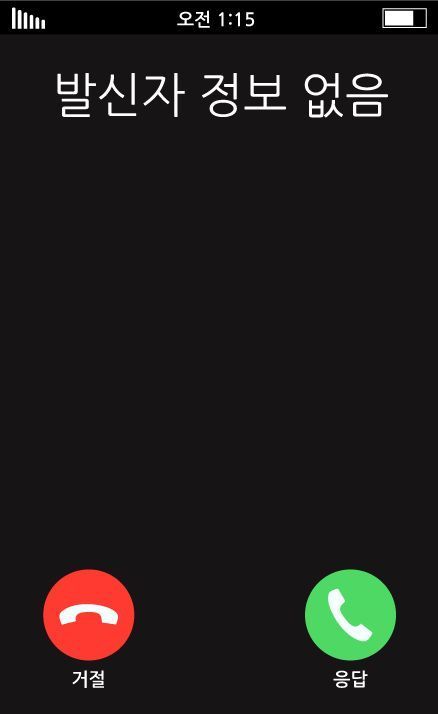
– 평소대로 연락을 시도하는 것과 처음에 *23#을 추가하고 발신번호 제한 방식을 적용한 후 전화를 시도하는 것의 차이를 알 수 있습니다.

– 간단하지만 일회성 방법이기 때문에 발신번호를 제한해야 할 때마다 앞에 기호와 숫자를 추가해야 하는 것이 다소 불편할 수 있습니다.

– 아이폰에서는 iOS 버전 18.1부터 ‘설정’ – ‘앱’ – ‘전화’ – ‘내 발신번호 표시’를 비활성화하여 정보가 항상 표시되지 않도록 변경할 수 있습니다.
– 입력할 메뉴가 많아 찾기 어려우면 그냥 ‘설정’을 열고 화면 상단의 검색창에 항목을 입력하는 것이 더 빠를 것입니다.
터치하면 자동으로 움직입니다.
– 익명으로 통화하는 것은 괜찮지만, 이 기능을 통해 반복적이고 악의적으로 누군가에게 연락하려는 시도는 당연히 처벌됩니다. 이 부분을 염두에 두고 발신번호를 제한하는 방법을 활용하시면 좋을 것 같습니다. 발신자 표시 제한 차단
– 요즘 휴대폰을 악용해서 이상한 짓을 하는 사람들이 많아져서인지 이 기능을 사용해서 전화를 받으면 좀 불안한 느낌이 듭니다. *모르는 전화를 자주 받는 편은 아니지만, 이런 경우는 더욱 심합니다. – 걱정할 필요가 없도록 스마트폰을 설정해 보세요. 발신자 표시 제한을 차단하여 문제를 해결해 보겠습니다.
아이폰
1. ‘설정’을 연 다음 ‘앱’ 섹션으로 이동하여 ‘전화’ 탭을 찾으세요.
소프트웨어를 업데이트하지 않은 경우에는 약간 다를 수 있습니다.
2. 조금 아래로 스크롤하면 ‘알 수 없는 발신자 음소거’가 표시됩니다.
3. 토글을 터치하여 기능을 켭니다.
– iPhone에 저장된 전화번호, 최근 통화, Siri 제안에 포함된 사람들의 수신 전화만 들을 수 있다고 나와 있습니다. 편리해 보일 수도 있지만, 회사나 공공기관 등 중요한 연락을 기다리면 무음 처리가 될 수 있으니 미리 알아 두셔야 합니다. – 다행인 것은 녹음 자체가 사라지지 않고, 통화목록 진입 시 빨간색 텍스트로 확인할 수 있다는 점입니다. *거절 기능을 사용하시려면 중요한 번호를 미리 저장해 두셔야 할 수도 있습니다. 은하
1. ‘전화’ 앱을 실행하고 오른쪽 상단의 ‘점 3개’를 찾으세요. 터치한 후 ‘설정’ 메뉴를 선택하세요.
2. ‘수신전화 차단/해제’에 들어가면 발신번호 차단 기능을 활성화할 수 있습니다.
– 통신사에 따라 관련 부가서비스를 신청할 수 있으니 이 부분도 함께 살펴보시면 도움이 될 것 같습니다.
– 타인에게 피해를 주지 않도록 상황과 필요에 맞게 기능을 사용해 주시기 바랍니다. – 오늘의 포스팅이 도움이 되었기를 바랍니다. 읽어주셔서 감사합니다. 이태인이었습니다.